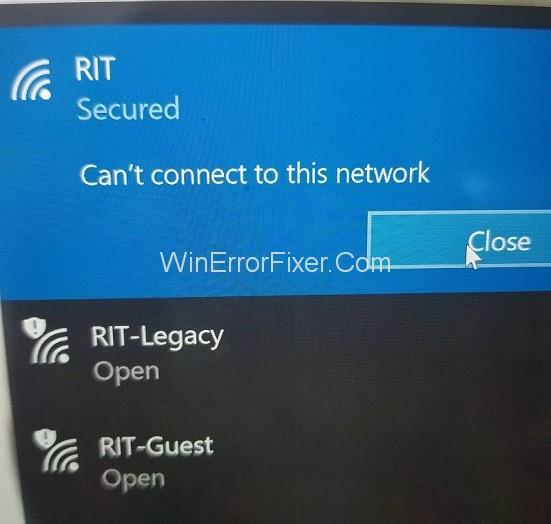A Windows 10-felhasználók által tapasztalt gyakori probléma, akárcsak más rendszerek esetében, a hálózati csatlakozási hiba. Gyakran megpróbálunk hozzáférni az online tartalmakhoz, de nem sikerül. Ehelyett a következő üzenetet látjuk a képernyőn – A Windows 10 nem tud csatlakozni ehhez a hálózathoz. Internetkapcsolati hiba számos tényező miatt fordulhat elő, beleértve az eszközillesztőkkel kapcsolatos problémákat vagy a frissítési problémákat. Bármi legyen is az oka, a csatlakozási probléma bármely felhasználó számára frusztráló lehet.
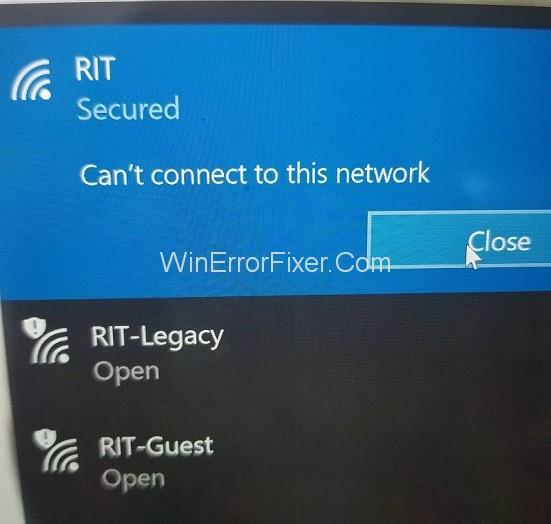
Ez a cikk a Windows 10 hálózathoz való csatlakozási képtelensége miatti probléma megoldásának különböző módjairól szól. Ez a cikk elsősorban a vezeték nélküli hálózatok csatlakozási problémáival foglalkozik. A probléma azonban különböző forgatókönyvekben fordulhat elő, és a megoldásokat ennek megfelelően említettük.
Tartalom
A Nem tud csatlakozni vezeték nélküli hálózathoz megoldás Windows 10 rendszerben
Ha számítógépe nem tud csatlakozni WiFi hálózathoz, próbálkozzon a következő módszerekkel.
1. megoldás: Frissítse a hálózati adapter illesztőprogramjait
A csatlakozási probléma oka lehet a hálózati adapter elavult illesztőprogramjai. Így az illesztőprogramok frissítése megoldhatja a problémát. A hálózati adapter illesztőprogramjainak frissítéséhez kövesse az alábbi lépéseket:
1. lépés: Nyissa meg az Eszközkezelőt az előző módszer szerint
2. lépés: Válassza ki és bontsa ki a Hálózati adaptert
3. lépés: Kattintson duplán a vezeték nélküli hálózat adapterére, és válassza az Illesztőprogramok frissítése lehetőséget
4. lépés: Ezután válassza a „ Frissített illesztőprogram automatikus keresése ” lehetőséget . A Windows ezután online vagy a számítógépen keresi az illesztőprogram-frissítéseket. Ha ez sikerült, kövesse a megjelenő utasításokat a telepítéshez, és ellenőrizze, hogy a hiba javítva van-e.
Ha a Windows nem tud semmilyen illesztőprogram-frissítést keresni, manuálisan frissítheti az illesztőprogramokat. Ehhez a következőképpen járjon el:
1. lépés: Jelentkezzen be egy másik számítógépre, amely rendelkezik működőképes internettel. Keresse meg a gyártó webhelyét az illesztőprogram-frissítésekért. Jegyezze fel az érintett számítógép modellnevét és számát, és keressen kompatibilis illesztőprogram-frissítést.
2. lépés: Töltse le az illesztőprogram-frissítő szoftver végrehajtható fájlját, és másolja át egy USB flash meghajtóra.
3. lépés: Csatlakoztassa az USB-meghajtót az érintett számítógéphez, és mentse el a frissítési fájlt.
4. lépés: Lépjen az Eszközkezelő → Hálózati adapterek elemre, kattintson duplán a vezeték nélküli hálózati adapterre, és válassza az Illesztőprogram frissítése lehetőséget.
5. lépés: Válassza a „Tallózás a számítógépen az illesztőprogramokért” lehetőséget. Ezután keresse meg az USB-ről átvitt frissítési fájlt, jelölje ki, majd kattintson az OK gombra.
6. lépés: Kövesse a következő utasításokat a frissítés telepítésének befejezéséhez. Ezután indítsa újra a számítógépet, és ellenőrizze, hogy a hiba megoldódott-e.
Az illesztőprogramok manuális frissítésének folyamata nemcsak hosszadalmas, hanem kockázatos is. Bármilyen hiba a megfelelő illesztőprogram-frissítés kiválasztásakor a letöltéshez, súlyos problémákhoz vezethet. Ezért jobb, ha illesztőprogram-frissítő eszközt használ. A megfelelő illesztőprogramok automatikusan telepítésre kerülnek. Ingyenesen telepíthet egy megfelelő illesztőprogram-frissítő eszközt az interneten.
2. megoldás: távolítsa el a hálózati adaptert
A hálózati kapcsolat problémáját a hálózati adapterrel kapcsolatos problémák okozhatják. Ilyen esetben az eltávolítás, majd újratelepítés segíthet a probléma megoldásában. Ennek a módszernek a lépései a következők:
1. lépés: Nyissa meg az Eszközkezelőt úgy, hogy rákeres a Windows keresősávjában, vagy nyomja meg a Windows + X billentyűket, és válassza ki a menüből
2. lépés: Keresse meg a hálózati adapter opciót az eszközök listájában, majd kattintson rá duplán a kibontásához
3. lépés: A „hálózati adapterek” alatt keresse meg a vezeték nélküli hálózat adapterét, kattintson rá jobb gombbal, majd válassza az Eltávolítás lehetőséget.
4. lépés: A megnyíló kis ablakban jelölje be „Az eszköz illesztőprogramjának törlése” lehetőséget, majd kattintson az Eltávolítás gombra .
5. lépés: Indítsa újra a számítógépet, és várja meg, amíg az adapter automatikusan újratelepül. Most ellenőrizze, hogy a Nem lehet csatlakozni ehhez a hálózathoz probléma megoldódott-e.
3. megoldás: A hálózati adapter csatornaszélességének módosítása
A csatlakozási hiba a csatornaszélesség helytelen beállítása miatt következhet be. A hálózati adapter csatornaszélességének megváltoztatása tehát megoldhatja a problémát. A módosítás végrehajtásához kövesse az alábbi lépéseket:
1. lépés: Nyissa meg a Vezérlőpultot.
2. lépés: Válassza a „ Hálózat és internet ” lehetőséget a „ Hálózati és megosztási központ ” után.
3. lépés: Kattintson az „Adapterbeállítások módosítása” lehetőségre .
4. lépés: Kattintson jobb gombbal a vezeték nélküli adapterre, és válassza a Tulajdonságok lehetőséget.
5. lépés: A Tulajdonságok ablakban kattintson a Konfigurálás gombra.
6. lépés: Az új ablakban lépjen a Speciális lapra.
7. lépés: Válassza ki a 802.11 csatornaszélességet, és módosítsa az értékét. Állítólag kényelmesebb a 20 MHz-et új értékként beállítani. A változtatások után kattintson az OK gombra.
4. megoldás: Az IPv6 letiltása a számítógépen és az útválasztón
Az IPv6 letiltása a vezeték nélküli hálózaton segíthet megoldani a Nem lehet csatlakozni ehhez a hálózathoz hibaüzenetet. Ennek a módszernek a lépései a következők:
1. lépés: Lépjen a Vezérlőpult → Hálózat és internet → Hálózati és megosztási központ elemre , mint az előző folyamatban.
2. lépés: Kattintson a WiFi hálózatra, és válassza a Tulajdonságok lehetőséget. Alternatív megoldásként lépjen az „Adapterbeállítások módosítása” elemre, kattintson jobb gombbal a WiFi hálózatra, és válassza a Tulajdonságok lehetőséget.
3. lépés: Az elemek listájában keresse meg az „Internet Protocol Version 6 (TCP/IPv6)” opciót, és törölje a jelet a mellette lévő négyzetből. Kattintson az OK gombra a módosítások mentéséhez.
4. lépés: Indítsa újra a számítógépet, és ellenőrizze, hogy a probléma megoldódott-e.
Ha ez a módszer nem hoz eredményt, előfordulhat, hogy módosítania kell az IPv6-ot a WiFi útválasztón. Ez azonban egy összetett eljárás, és az útválasztó gyártójától és modelljétől függően változhat. Kövesse a kézikönyvben található utasításokat, vagy kérje kezelője segítségét.
5. megoldás: Győződjön meg arról, hogy az adapter és az útválasztó ugyanazt a biztonsági típust használja
WiFi routers use security features to safeguard the user’s data. Such features come under various types, such as WPA-PSK (AES) or WPA2-PSK (AES). The network connection can occur if the computer and router have different security types. Follow the steps mentioned below:
Step 1: Go to Control Panel → Network and Internet → Network and Sharing Center → Manage wireless networks
Step 2: Right-click your wireless network, and select Properties
Step 3: Enter the Security tab, and check if the security type matches that of the router. You may have to conduct a trial and error to identify the correct type. Once you have set the compatible security type, click OK.
Solution 6: Adding the Connection Manually
Manually adding your wireless network to the computer may rectify the problem. To do so, proceed as follows:
Step 1: Go to Control panel → Network and Internet → Network and Sharing Center.
Step 2: Select the option “Set up a new connection or network.”
Step 3: Click “Manually connect to a wireless network,” then click Next.
Step 4: Enter the details of the wireless network, such as network name, security type, and anything else requested. Finally, click Next.
Solution 7: Changing the Wireless Network Mode
The connection error may because due to different network modes of the network adapter and the router. To rectify this issue, the network mode of both must be set to the same one. To change the network mode of the router, follow the device manually. However, the router’s network mode need not be changed normally. To change the network mode for the adapter, follow the steps below:
Step 1: Go to Control Panel → Network and Internet → Network and Sharing Center → Change adapter settings.
Step 2: Right-click your wireless network and select Properties.
Step 3: In the Properties window, click Configure.
Step 4: In the new window, enter the Advanced tab, and select Wireless Mode in the items list
Step 5: Change the value to match with that of the router. Usually, selecting 802.11b or 802.11g yields results. In case they don’t work, try other available values on a trial and error basis until one works.
Solution 8: Forget the Wireless Connection
Choosing to “forget” the WiFi network and then reconnecting to it may rectify the connection error. To do so, proceed as follows:
Step 1: Open Settings in the Start menu or by pressing Windows + I.
Step 2: Select “Network and Internet“.
Step 3: Select “WiFi” in the left panel, and in the WiFi section, click the option “Manage known networks.”
Step 4: Select your WiFi network, and choose to Forget.
Step 5: Reconnect to the WiFi afresh, and see if the Can’t connect to this network is solved.
Solution 9: Disabling and Enable Your Wireless Connection
Another simple hack that may fix the problem is to disable the WiFi connection, followed by enabling it again. To do so, proceed as follows:
Step 1: Go to Control Panel → Network and Internet → Network and Sharing Center → Change adapter settings.
Step 2: Right-click your WiFi network and select Disable.
Step 3: Next, right-click it again and select Enable.
Solution 10: Install the Driver Manually
Often, the connection problem is due to a faulty driver, which needs to be updated manually. For this, you need to have updated versions of driver software stored on your computer. If you do, follow the steps below:
Step 1: Go to Device Manager → Network adapters, and double-click your wireless network adapter, and select Update Driver.
Step 2: Select the option “Browse my PC for driver software.”
Step 3: Next, select the option “Let me pick from a list of device drivers on my computer.”
Step 4: If the option “Show compatible hardware” is checked, uncheck it.
Step 5: Locate and select your network adapter’s manufacturer and model, and click Next. Then choose the driver you want to install.
Step 6: Once the installation is complete, restart the system and check if the issue is resolved.
Ideally, updating drivers manually is not a recommended step, as any mistake can lead to further complications. However, if no other solution works, then faulty drivers may very well be the cause of the problem, and they need to be changed.
Solution 11: Use IPConfig/Release Command
The connection error can be fixed by running Command Prompt to reconfigure the IP address. For this purpose, follow the steps below:
Step 1: Open Command Prompt as an administrator, by searching “cmd” in the Windows search bar and then selecting the “Run as administrator” option below the search result
Step 2: In Command Prompt, type the following commands and press Enter:
ipconfig /release ipconfig /renew
Execute the commands, and check whether the error is solved.
Solution 12: Change your Network Adapter
The problem may be caused due to incompatibility between the network adapter and Windows OS. This is particularly the case regarding many USB adapters of WiFi. In such case, replacing the adapter with another one may help solve the issue.
How to Fix Can’t Connect to This Network After Upgrade in Windows 10
In case the connection error occurs after a recent upgrade, there are certain solutions that may work, which are discussed below.
Solution 1: Use Command Prompt
Running certain commands may fix the error in the given scenario. Proceed as follows:
Step 1: Firstly, open Command Prompt as administrator.
Step 2: Secondly, enter the following two commands and press Enter after each one:
reg delete HKCRCLSID{988248f3-a1ad-49bf-9170-676cbbc36ba3} /va /f netcfg -v -u dni_dne
Step 3: Lastly, restart the computer and check whether the error is rectified.
Solution 2: Uninstall Antivirus Software
The connection error, like many other problems, are often caused by the antivirus or antimalware software. Temporarily disable or uninstall the antivirus and check if the error persists. The way to disable any or all features of your antivirus depends on which antivirus you are using. To completely uninstall it, proceed as follows:
Step 1: Open Settings.
Step 2: Enter the Apps section, and select your antivirus, then click Uninstall.
If the problem persists after disabling or uninstalling the antivirus, it wasn’t the cause. In such a case, restore the antivirus. If the problem gets solved, the antivirus was indeed the cause, in which case seek help on the manufacturer’s website, or install a new antivirus. In either case, do not leave your computer without antivirus for long.
3. megoldás: Ellenőrizze, hogy az IPv4 és az IPv6 protokollok engedélyezve vannak-e
Gyakran előfordulhat, hogy az IPv4 és IPv6 protokollok frissítés után kikapcsolnak, ami csatlakozási hibát okoz. Annak biztosítása érdekében, hogy ez ne legyen így, és ha igen, javítsa ki, tegye a következőket:
1. lépés: Lépjen a Vezérlőpult → Hálózat és internet → Hálózati és megosztási központ → Adapterbeállítások módosítása menüpontra .
2. lépés: Kattintson jobb gombbal a hálózatra, és válassza a Tulajdonságok lehetőséget
3. lépés: A Tulajdonságok ablakban ellenőrizze, hogy az IPv4 és az IPv6 opció engedélyezve van-e. Ha nem, engedélyezze őket, és kattintson az OK gombra.
4. lépés: Ha a probléma továbbra sem oldódott meg, hajtsa végre újra ezeket a lépéseket, és engedélyezze az összes lehetőséget a Tulajdonságok ablakban.
Javítás: Nem tud csatlakozni ehhez a hálózathoz, írjon be egy APN-t, és próbálkozzon újra
A következő megoldás a Windows 10 operációs rendszert használó mobiltelefonok esetén alkalmazható. A mobiltelefon hozzáférési pontjának neve (APN) kulcsfontosságú az internetkapcsolat szempontjából, és általában automatikusan beállítja. Ha azonban kapcsolati probléma adódna a telefonon, az APN megadása megoldhatja a problémát. Előfordulhat, hogy ehhez fel kell vennie a kapcsolatot mobilja gyártójával, vagy online ellenőriznie kell egy másik eszközön az APN-adatok megszerzéséhez.
1. megoldás: Adjon meg új internetes APN-t
A következő lépésekkel adhatja hozzá az APN-t telefonjához:
1. lépés: Először lépjen a Mobilhálózatok → SIM-beállítások menüpontra .
2. lépés: Másodszor válassza ki az „Internet APN hozzáadása” lehetőséget.
3. lépés: Végül adja meg a kapott APN-adatokat, és kattintson a Mentés gombra.
A Windows 10 alvó üzemmódból való felébredés utáni sikertelen csatlakozása a hálózathoz
Próbálja meg a következő megoldásokat arra az esetre, ha a csatlakozási hiba azután történik, hogy a számítógép felébred az alvó módból.
1. megoldás: Tiltsa le az IPv6-ot/Módosítsa az energiagazdálkodási beállításokat
Az IPv6 protokoll letiltása segíthet a hiba kijavításában, ennek módját a 4. megoldásban a vezeték nélküli hálózatok kategória alatt tárgyaltuk. Az energiagazdálkodási beállítások módosítása is segíthet. A módszer végrehajtásához járjon el az alábbiak szerint:
1. lépés: Nyissa meg az Eszközkezelőt, keresse meg a Hálózati adapterek lehetőséget, majd kattintson duplán a kibontásához
2. lépés: Kattintson jobb gombbal a vezeték nélküli adapterre, és válassza a Tulajdonságok lehetőséget.
3. lépés: A Tulajdonságok ablakban lépjen az Energiagazdálkodás fülre.
4. lépés: Törölje a jelet az „Engedélyezze, hogy a számítógép energiatakarékossági célból kikapcsolja ezt az eszközt” jelölőnégyzetből, majd kattintson az OK gombra.
Ha USB hálózati adaptert használ, hajtsa végre ezeket a lépéseket az összes USB-eszközön.
2. megoldás: Módosítsa az energiagazdálkodási beállításokat
1. lépés: Először nyissa meg a Vezérlőpultot, és lépjen be a „Hardver és hang” szakaszba.
2. lépés: Másodszor válassza az Energiagazdálkodási lehetőségek lehetőséget.
3. lépés: Keresse meg a jelenleg használt energiasémát, és kattintson a mellette található „Séma beállításainak módosítása” lehetőségre.
4. lépés: A következő ablakban válassza a „ Speciális energiabeállítások módosítása ” lehetőséget.
5. lépés: A Speciális beállítások ablakban görgessen le a listában, és válassza a Vezeték nélküli adapter beállításai lehetőséget. Bontsa ki, és válassza az Energiatakarékos mód lehetőséget.
6. lépés: Végül állítsa be Maximum Performance értékre, majd kattintson az Alkalmaz és az OK gombra.
Ennek a módszernek segítenie kell a probléma megoldásában. Ha nem hoz eredményt, beállíthatja az energiasémát High Performance értékre. Ehhez lépjen az Energiagazdálkodási lehetőségek szakaszba, és válassza a Nagy teljesítményű energiasémát.
3. megoldás: Kapcsolja ki a Csatlakozás WiFi hotspotokhoz funkciót
Állítólag a „Csatlakozás WiFi hotspotokhoz” funkció kikapcsolása segít a csatlakozási hiba kijavításában, miután a számítógép felébred az alvó módból. A Hotspot-kapcsolat letiltásához tegye a következőket:
1. lépés: Nyissa meg a Beállításokat, és lépjen be a Hálózat és internet szakaszba.
2. lépés: Válassza a „WiFi” lehetőséget a bal oldali panelen.
3. lépés: A WiFi részben győződjön meg arról, hogy a „Csatlakozás a WiFi hotspotokhoz” és az „Információ küldése a WiFi-kapcsolatokról a közeli WiFi felfedezéséhez” opciók le vannak tiltva.
4. megoldás: Tiltsa le és engedélyezze a hálózati kapcsolatot / Kapcsolja be és ki a Repülőgép módot
Egy egyszerű feltörés, amely gyakran megoldja a csatlakozási hibákat, az, hogy kikapcsolja, majd újra bekapcsolja a hálózati kapcsolatot. Ennek egyszerű módja a Repülőgép mód engedélyezése, mivel ez letilt minden kapcsolatot. Kapcsolja be a Repülőgép módot, majd rövid pillanat múlva kapcsolja ki. Lehet, hogy javítja a hibát.
Javítás: Nem tud csatlakozni ehhez a hálózathoz jelszómódosítás után a Windows 10 rendszerben
1. megoldás: felejtse el a hálózatot, törölje a hálózatot a preferált hálózatok listájából, ellenőrizze a biztonsági típusát
Abban az esetben, ha a csatlakozási hiba a WiFi jelszó legutóbbi módosítása után következik be, az egyik lehetőség a hálózat „elfelejtetése”. Egy másik lehetőség a biztonsági típus ellenőrzése és módosítása. Mindkét technikát fentebb tárgyaltuk.
Egy másik lehetőség a hálózat eltávolítása a Preferált hálózatok listáról. Ehhez a következőképpen járjon el:
1. lépés: Lépjen a Vezérlőpult → Hálózat és internet → Hálózati és megosztási központ → Adapterbeállítások módosítása menüpontra .
2. lépés: Kattintson jobb gombbal a vezeték nélküli hálózatra, és válassza a Tulajdonságok lehetőséget
3. lépés: A Tulajdonságok ablakban kattintson a Konfigurálás gombra
4. lépés: Lépjen a Vezeték nélküli hálózatok fülre, távolítsa el a hálózatot a Preferált hálózatok listáról, majd kattintson az OK gombra.
A Windows 10 nem tud csatlakozni ehhez a hálózathoz és a WEP-problémák javítása
A WEP nem a legjobb és nem a legbiztonságosabb biztonsági típus. A legjobb egy biztonságosabb alternatívára, például a WPA2-re váltani, de ekkor az útválasztónál is módosítani kell, ami bonyolult folyamat. Így a következő megoldást adjuk arra az esetre, ha a hálózat WEP biztonsági típussal rendelkezik.
1. megoldás: Hozzon létre kapcsolatot egyedül
A vezeték nélküli hálózat kategória 6. megoldásában leírtak szerint csatlakozzon manuálisan a hálózathoz. Abban a részben, ahol meg kell adni a hálózati adatokat, adja meg a biztonsági típust WEP-ként. Ennek ki kell javítania a csatlakozási hibát.
Olvassa el a következőt:
Következtetés
Végül számos technikát tárgyaltak a „Windows 10 nem tud csatlakozni ehhez a hálózathoz” hiba kijavítására. A probléma pontos okától függően a megadott megoldások bármelyikének pozitív eredményt kell adnia.